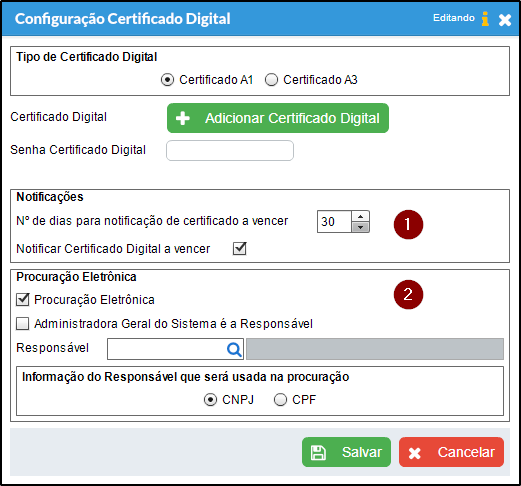Importação de NF-e via Certificado Digital
Índice
Definição
O Calima disponibiliza uma ferramenta para que seja possibilitado a importação de Notas Fiscais Eletrônicas (NF-e) de Entrada de forma prática, realizando uma consulta automática nos servidores da Receita, utilizando o certificado digital de empresas configuradas para tal fim.
Observações
- Obrigatoriamente o certificado deverá possuir chave privada, comumente possui a extensão .pfx ou .p12. Extenção como .cer possui somente chave pública, não sendo possível utilizá-lo para comunicação com a SEFAZ.
- Atenção: a manifestação do destinatário depende da disponibilidade dos servidores da Receita Federal, podendo ocorrer instantaneamente ou demorar por vários minutos ou mesmo horas.
- A primeira importação da empresa demora um pouco. Isso ocorre pois o Calima busca todas as notas do sistema de manifestação da receita a partir da primeira nota fiscal recepcionada há menos de 15 dias ou outro prazo maior que a UF entender conveniente.
- Para importar as notas é necessário que a empresa possua configuração de importação.
- Ao relacionar os produtos das NF-e com os produtos do calima, se não for informado nenhum produto na relação, o sistema irá criar um novo automaticamente.
- Só é possível efetuar o download da NF-e quando for transmitida a confirmação da operação ou ciência da operação o destinatário. É possível fazer a manifestação até 90 dias a partir da data de autorização da NF-e, caso no dia da consulta a nota ainda não estiver manifestada, não será possível efetuar a importação.
- Caso a opção 'Reimportar notas' esteja marcada, o sistema realiza a consulta descrita na observação 1. Atenção: Não é recomendado o utilizar esse recursos mais de 1 vez seguida para o site da receita não bloquear o acesso da empresa ao web service.
Observações de Lançamentos
Foram feitas alterações significativas no filtro de origem de lançamento contido no calima. A partir da versão 3.7.03 as origens de lançamento do módulo fiscal serão tratadas da seguinte forma:
- Os lançamentos provenientes de inserções feitas diretamente no Calima, que antes eram tratadas como tipo "Normal", os importados do SINF e do SLFDOS terão, a partir de agora Origem de Lançamento "Manual"
- Os lançamentos feitos por arquivo xml ou txt, inseridos na base do Calima através dos processos de importação NF-e, NFS-e, CT-e, NFC-e, CFe, a partir desta alteração serão generalizados pela Origem de Lançamento "Arquivo Digital (XML e TXT)"
- Os outros lançamentos que são importados através de arquivos digitais SPED e SINTEGRA, continuarão com suas respectivas origem de lançamento "SPED e SINTEGRA."
- Os demais, realizados por meio de integração com webservices rest, serão considerados como "Integração Rest(JSON)"
Configuração do Certificado Digital
a) Em seu Módulo Principal acesse Manutenção> Configurações> Certificado Digital. Marque "Certificado A1", adicione um "Certificado Digital", informe a "Senha Certificado Digital" e clique em "Salvar".
1 - Para receber notificação do vencimento do mesmo preencha os seguintes campos: Nº de dias para notificação do certificado a vencer - máximo de até 60 dias. Notificar Certificado Digital a vencer - selecione para receber ou não a notificação.
2- A Procuração eletrônica deve ser informada no certificado digital para autorizar que o contador faça o envio do eSocial em nome da Empresa.
- Selecione a opção "Procuração Eletrônica" e marque "Administradora Responsável" caso a administradora seja a outorgante da Empresa.
- Caso a Administradora não for a outorgante Selecione "Responsável" informando o CPF ou CNPJ.
OBSERVAÇÃO: A opção de Importação de NF-e via Certificado Digital só é possível utilizando certificado do tipo A1.
Processo de Importação de NF-e
Para importar suas notas de Entrada, vá até o Módulo Fiscal, menu Arquivos Digitais> Importação> NF-e - Nota Fiscal Eletrônica> Via Certificado Digital
- Caso a opção "Reimportar notas" esteja marcada, o sistema realiza novamente a consulta das Notas Fiscais Eletrônicas. Atenção: Não é recomendado o utilizar esse recursos mais de 1 vez seguida para o site da receita não bloquear o acesso da empresa ao web service.
- Identificação do Ambiente - ambiente onde deseja consultar as notas (Produção/Homologação)
- Indicador de NF-e consultada - documentos fiscais que deseja consultar de acordo com a manifestação do destinatário
- Indicador do Emissor da NF-e - documentos fiscais que deseja consultar de acordo com o emitente
- Marque a opção "Marcar/Desmarcar Todos" (ou selecione os documentos fiscais manualmente).
- Marque a opção "Notificar Ciência da Operação", caso contrário, documentos a ciência não serão importados.
- Vá em "Configurações" e verifique as configurações tributárias e relações de CFOP's de Entrada x Saída
- Clique em OK para prosseguir.